나는 사용 해왔다 Outlook.com 그것이 핫메일이라고 불 렸기 때문에 여전히 내 원래@hotmail.com 주소.
그러나,이제는 불 Outlook.com 꽤 많은 시간을,내가 내 주소를@outlook.com 주소 또는 걱정해야 하는 내@hotmail.com 주소 결국 갈 것이다?
 몇 년 동안,거기에 실제로 있었는 꽤 몇 가지 브랜드 원래의 핫 서비스 및 서비스 제공과 함께 다양한 이메일 주소 같은;
몇 년 동안,거기에 실제로 있었는 꽤 몇 가지 브랜드 원래의 핫 서비스 및 서비스 제공과 함께 다양한 이메일 주소 같은;
- @hotmail.com
- @live.com
- @msn.com
- @passport.com
- @passport.net
위의 대부분은 또한 도메인과 함께 다양한 국가 특정한 확장자를(@hotmail.nl 다)다만 다음과 같@outlook.com 제공하는 오늘은 국가 및 지역에 따라.
다 더 질 높은 서비스 제공 등을 위해 아 드롭 지원
 할 수 있지만 등록할 수 없는 새로운 주소를 가진 이러한 도메인,마이크로 소프트 현재는 계획이 없을지 지원하는 그들. 그러나 그들은”레거시 주소”로 간주되고 있으며 주요 초점은 현재@outlook 주소에 있습니다.
할 수 있지만 등록할 수 없는 새로운 주소를 가진 이러한 도메인,마이크로 소프트 현재는 계획이 없을지 지원하는 그들. 그러나 그들은”레거시 주소”로 간주되고 있으며 주요 초점은 현재@outlook 주소에 있습니다.
예를 들어,Outlook.com 어 마이그레이션 해당 Office365 호스팅 플랫폼,던 계정에@outlook 주소로 그들의 기본 주소에서 일반적인 가전 이전보다 사람을 했다는 기존 주소를 기본 주소입니다.
따라서,을 고려할 수 있습니다로 전환하는@outlook 주소 또는 적어도 이미 등록을 추가@outlook 주소에 대한 현재@hotmail 함(또는 다른 유산소가 있을 수 있습).
이 소리가 있습니다 무서운 복잡하지만 정말 그렇지 않습니다. 아래의 몇 가지 일반적인 질문과 답변을 안내하는 과정입니다.
@를 추가하면 무엇이 깨질까요 outlook.com 주소?
아무것도! 일단@outlook 을 추가했습니다.com 주소,할 수도 있습니다 귀하의 계정에 로그인하는 이메일 주소(뿐만 아니라 원래 주소),이메일을 보내과 함께 표시됩니다. 비밀번호는 동일하게 유지되며 모든 이메일은 사서함에 남아 있으며 OneDrive 데이터는 남아 있으며 Xbox 프로필은 남아 있습니다. 등….
그런 다음 내@outlook 주소로 발송됩니까?
아니요,기본적으로 원래 이메일 주소로 계속 발송됩니다. 메시지를 보낼 때 새@outlook 이메일 주소를 수동으로 선택하거나 새 기본값으로 구성 할 수 있습니다(아래 추가 참조).
현재 사서함에@outlook 주소를 추가하려면 어떻게합니까?
- 로그인 Outlook.com.
- 오른쪽 상단에 클릭 프로필 사진을 선택하고”계정을 설정”.
- Microsoft 계정 페이지에서 상단의”귀하의 정보”링크를 클릭하십시오.
- 클릭:로그인 이메일 또는 전화 번호를 관리하십시오.
- “계정 별칭”섹션에서”이메일 추가”링크를 클릭하십시오.
- 선호하는 별칭을 작성하고”별칭 추가”버튼을 클릭하십시오.이 경우 두 가지 방법이 있습니다.outlook.com Microsoft 계정에 별칭. (확대하려면 이미지를 클릭하십시오)
@추가 outlook.com Microsoft 계정에 별칭. (확대하려면 이미지를 클릭하십시오)
어떻게 내@outlook 주소로 발송을 시작할 수 있습니까?
위에서 언급한 바와 같이,당신 수동으로 선택할 수 있습니다 당신의 나가는 주소를 사용하여 필드에서 발송할 때는 메시지 또는 기본 설정 주소에 대한 귀하의 계정을@outlook 주소입니다.
이 작업을 수행할 수 있습니 다음과 같은 방법으로;
- 로그인 Outlook.com.
- 오른쪽 상단 모서리에,기어 아이콘을 클릭합 왼쪽에서 당신의 프로필 사진을 선택:옵션이 있습니다.
- 탐색 창에서 왼쪽에있는 선택:메일>>계정에 연결된.
- 페이지 하단에 From 주소를 변경할 수있는 링크 또는 드롭 다운 상자가 있습니다.
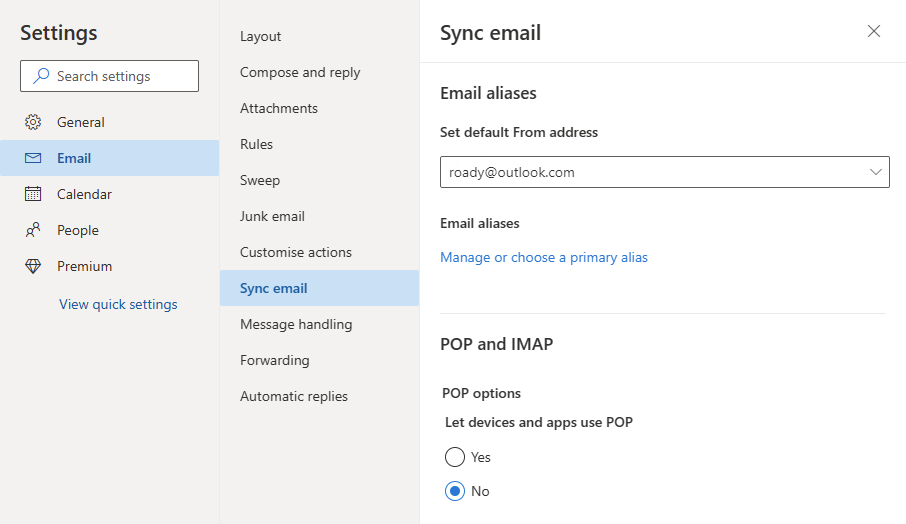
변경의 기본 주소 Outlook.com. (이미지를 클릭하면 확대)당신은 확실히 나는 아직도 모두 받은 이메일 보내기 내@hotmail 주소?
절대적으로! 원본 주소 상태로 유지됩니다 그래서라는 별칭에 대한 주소함 그래서 당신은 계속하여 메일을 받을 해결하는 주소뿐만 아니라. Microsoft 계정 페이지에서 모든 별칭에 대한 개요를 볼 수 있습니다.
Outlook 에서 무엇을 변경해야합니까?나는 이것이 내가 할 수있는 유일한 방법이라고 생각한다. 변경 사항이 서버 수준에 있으므로 Outlook 이 자동으로 조정됩니다. 그러나 원래 주소의 시각적 잔재가있을 수 있습니다.
- 탐색 창의 사서함은 여전히 원래 주소를 보유합니다.
- 계정의 ost 파일 이름은 여전히 원래 주소를 기반으로합니다.
- 계정 설정은 여전히 사용자 이름으로 이전 주소를 나열 할 수 있습니다.
- 별칭 주소가 보낸 사람 필드에 표시되지 않을 수 있습니다.
마지막 하나를 제외하고,이것들은 어떤 기능에도 영향을 미치지 않는 시각적 잔재 일뿐입니다. 별칭이 표시되지 않는 경우”기타 전자 메일 주소…”를 통해 수동으로 쉽게 입력 할 수 있습니다.나는 이것을 할 수 없다.Outlook.com 별칭은 Outlook 의 From 필드에 나열되거나 수동으로 추가 할 수 있습니다.
전망.com 별칭은 Outlook 의 From 필드에 나열되거나 수동으로 추가 할 수 있습니다.이러한 잔재를 제거하려면 다음을 다시 추가 할 수 있습니다 Outlook.com 자동 계정 설정을 통해 Outlook 에 Exchange 계정으로 계정. 모든 당신이해야 할 지정한 당신의 이름,이메일 주소와 비밀번호(또는 응용 프로그램 비밀번호를 사용할 경우 두 가지 단계 인증)및 전망이 구성 Outlook.com 계정합니다.중요!
Outlook 에 계정을 추가 할 때 기본 별칭(아래 참조)을 사용하는지 확인하십시오.내가 고려해야 할 다른 것이 있습니까?
 으로 최종 단계를 완전히 변환 귀하의 계정 Outlook.com 계정을 설정해야 합니다 주의 별명으로 귀하의 계정을@outlook 주소입니다. 이 작업을 수행할 수 있습니 다음과 같은 방법으로;
으로 최종 단계를 완전히 변환 귀하의 계정 Outlook.com 계정을 설정해야 합니다 주의 별명으로 귀하의 계정을@outlook 주소입니다. 이 작업을 수행할 수 있습니 다음과 같은 방법으로;- 로그인 Outlook.com.
- 오른쪽 상단에 클릭 프로필 사진을 선택하고”계정”또는”계정을 설정”.
- Microsoft 계정 페이지에서 상단의”귀하의 정보”링크를 클릭하십시오.
- 클릭:로그인 이메일 또는 전화 번호를 관리하십시오.
- “계정 별칭”섹션에서 계정의 기본값으로 설정하려는@outlook 주소 뒤에있는”기본 만들기”링크를 클릭하십시오.
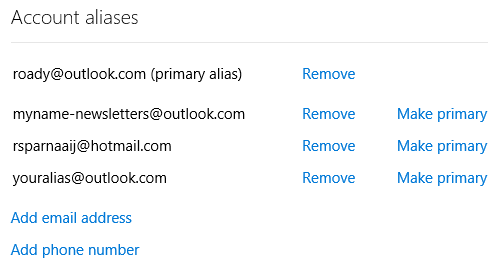
설정하@outlook 별칭을 기본 별칭으로 이 최종 단계를 완전히 전환을 통해 귀하의 계정에서”기존 주소”.